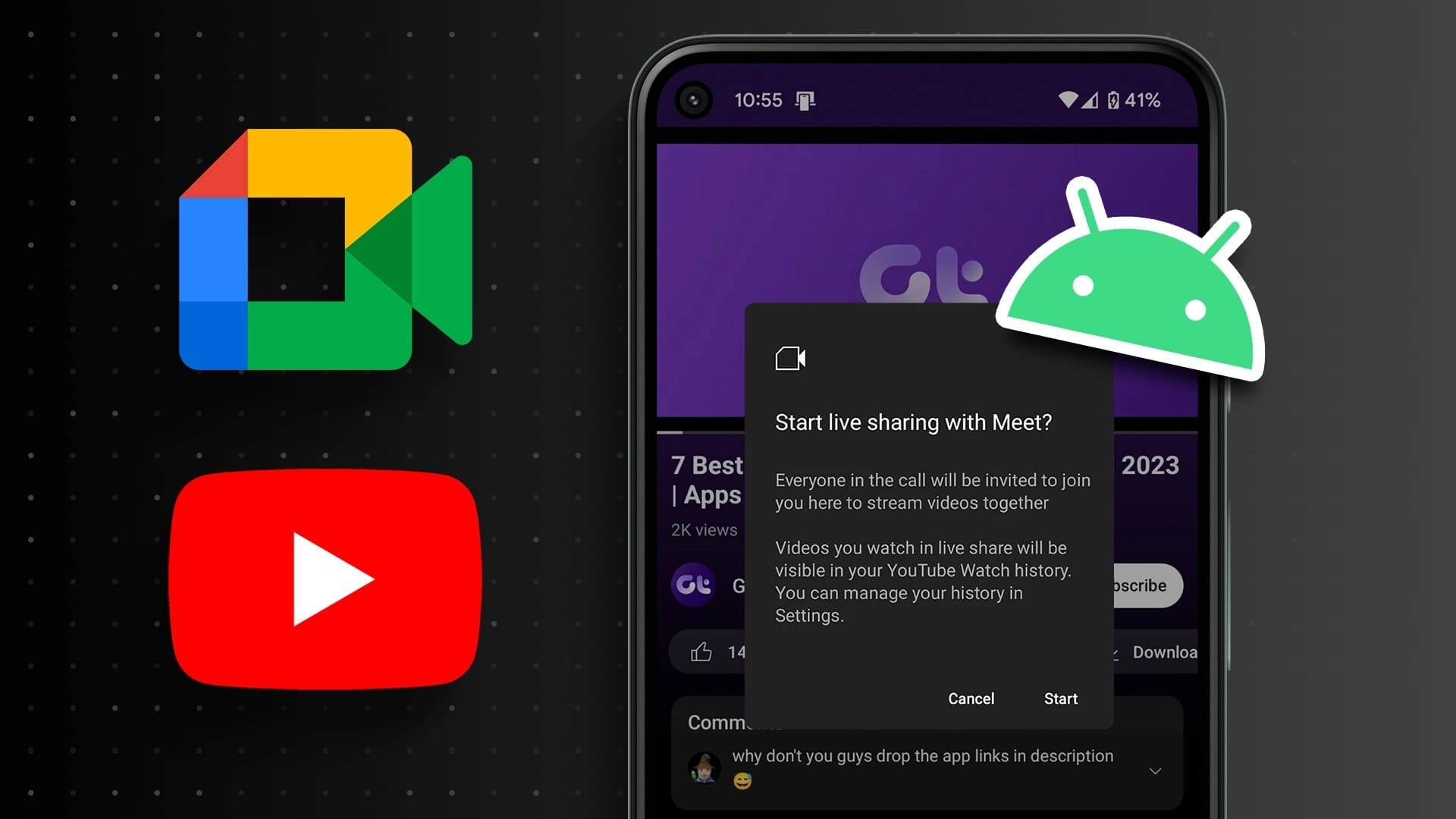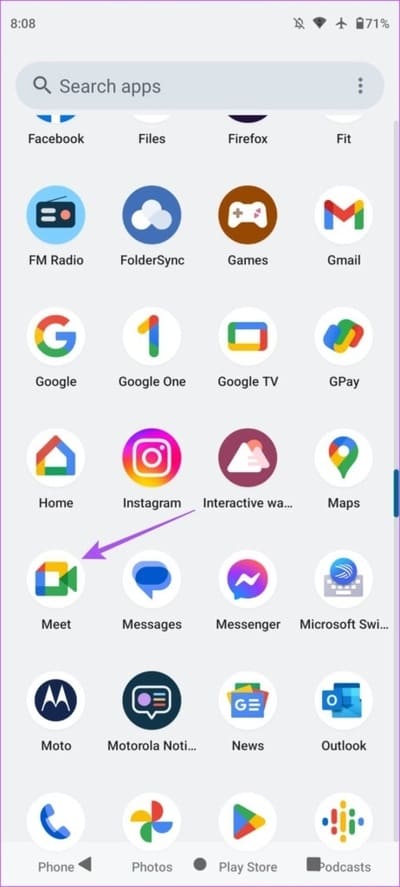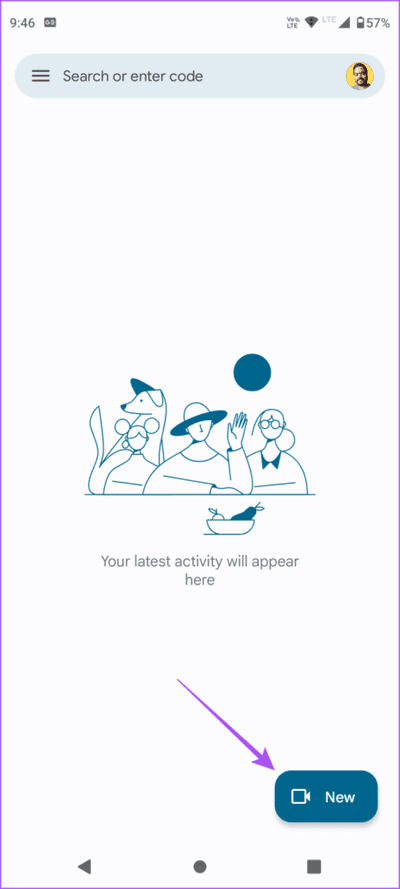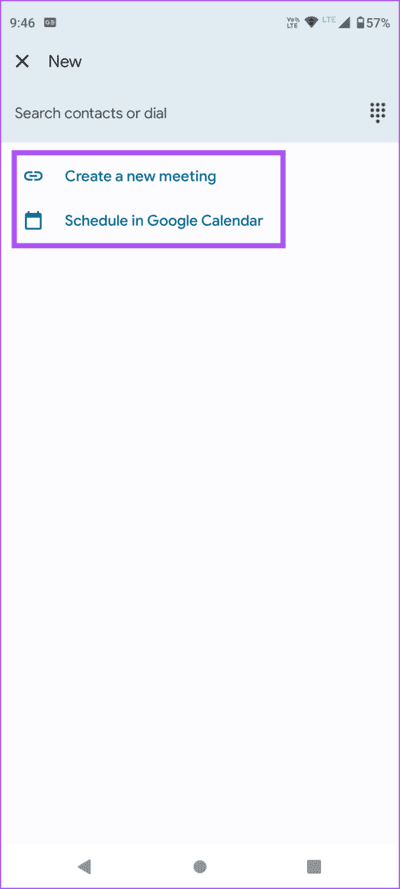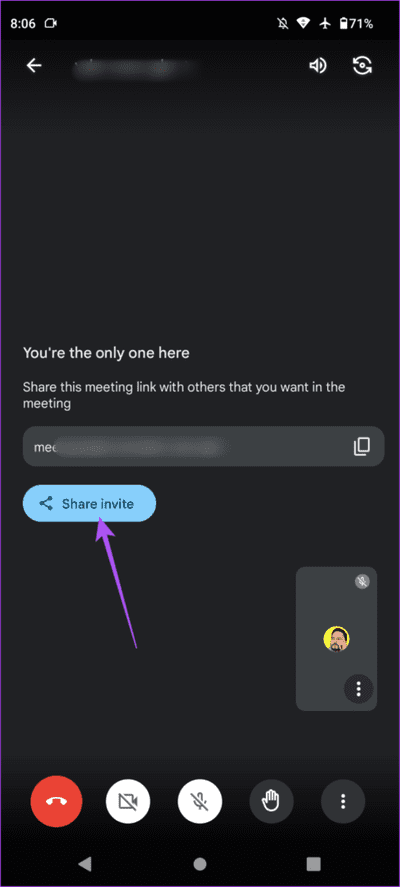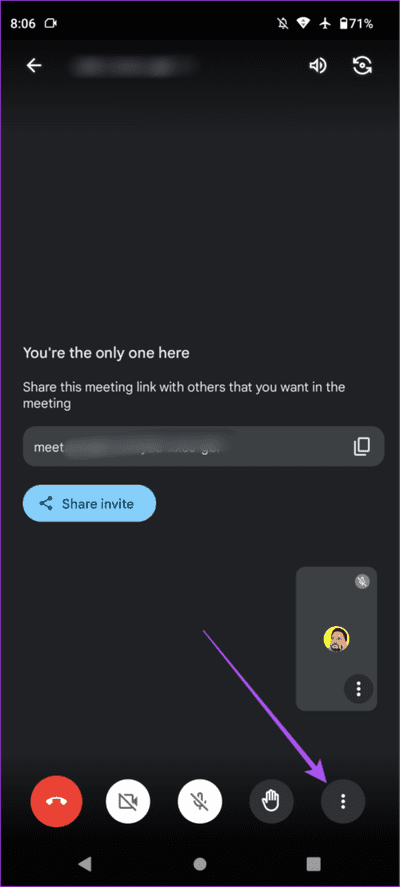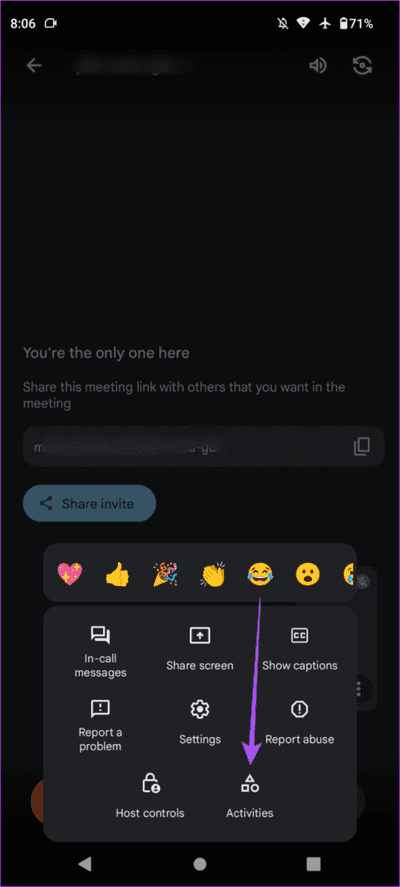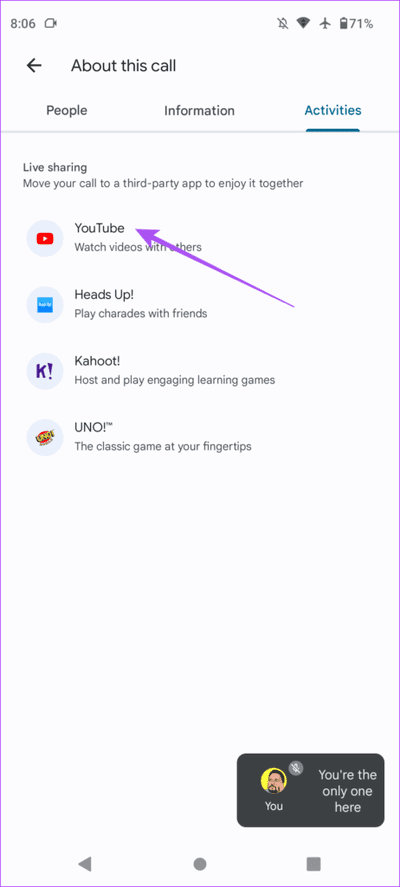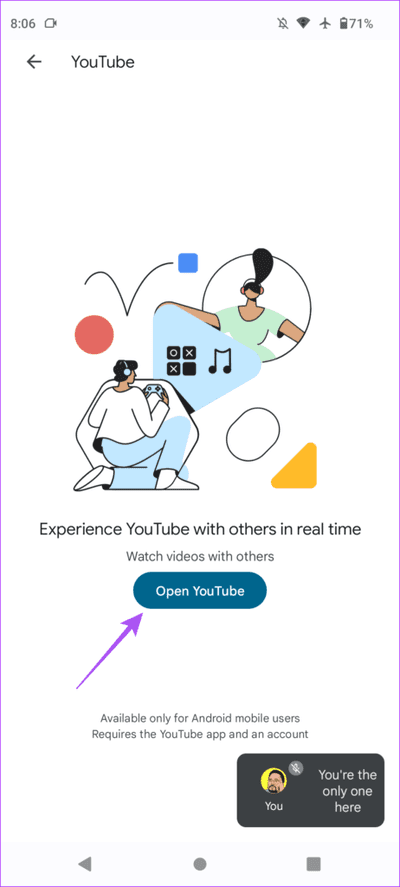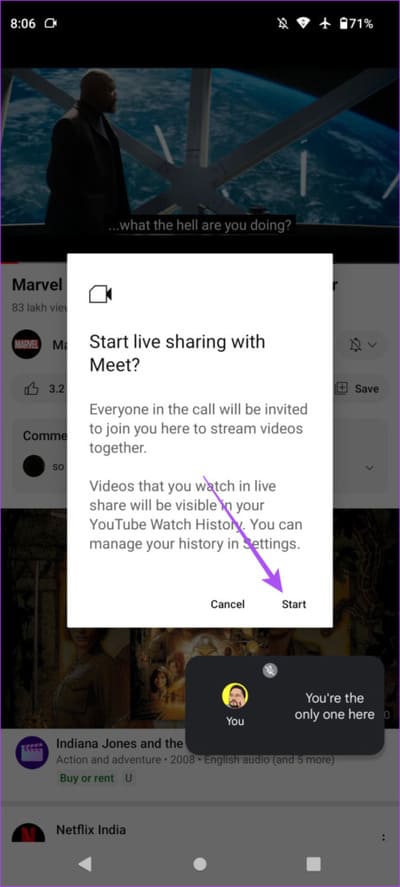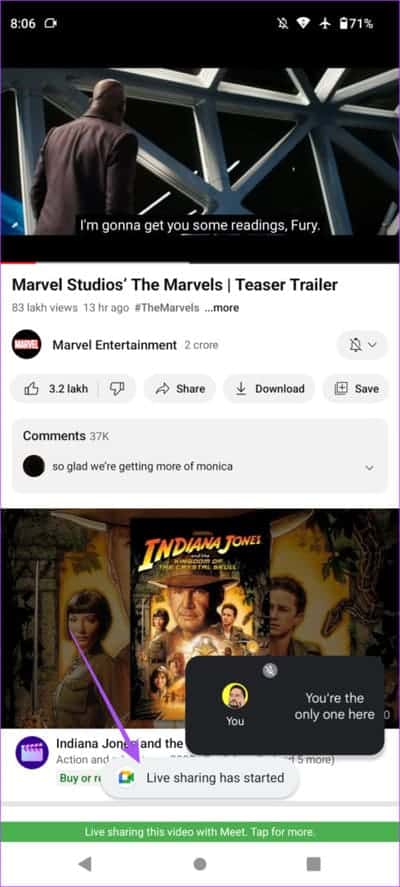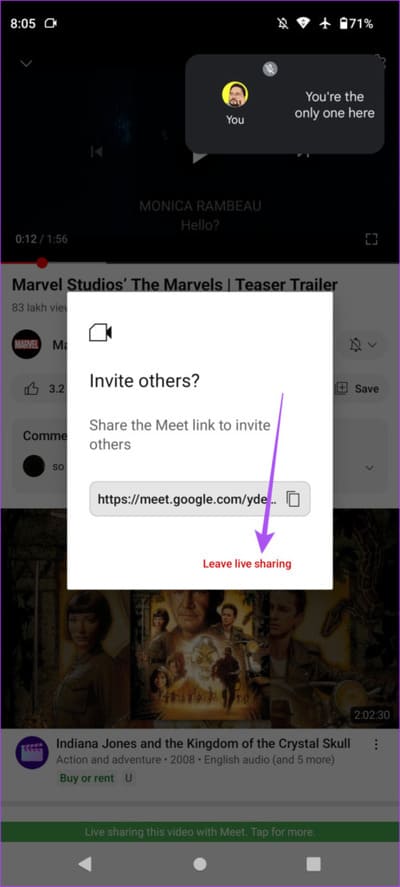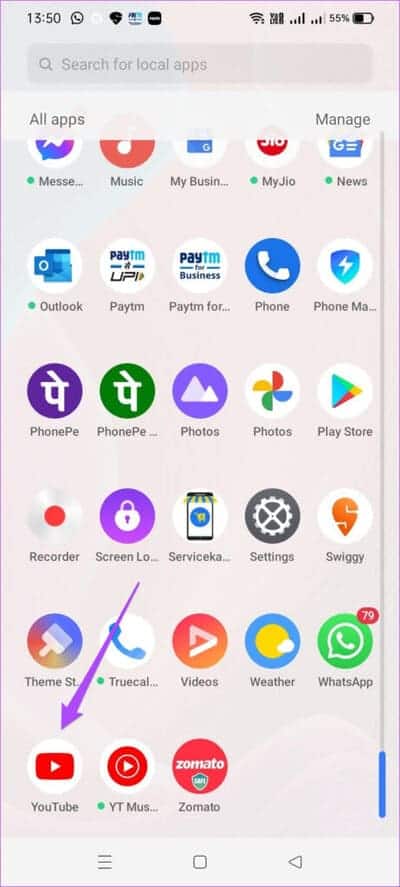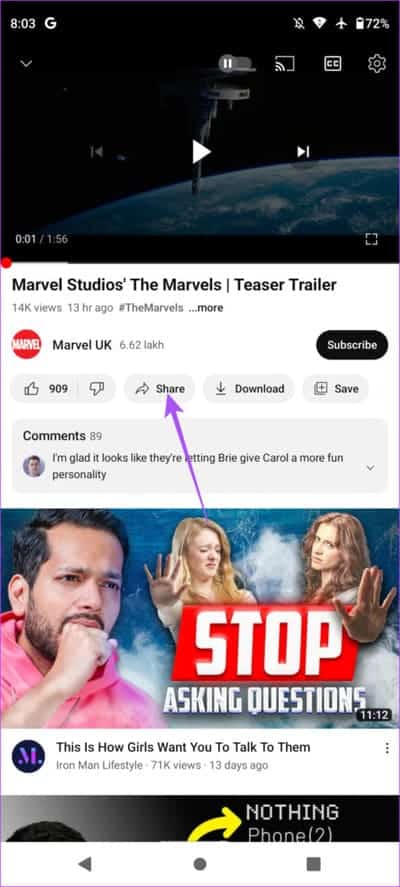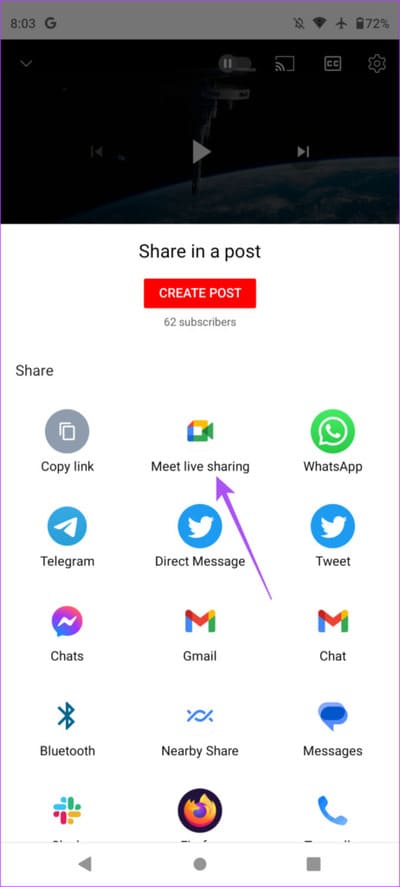Android의 YouTube에서 Google Meet 실시간 공유 기능을 사용하는 방법
컴퓨터에 액세스할 수 없는 경우 Android 휴대전화를 사용하여 Google Meet 통화에 참여할 수 있습니다. 너도 할 수 있어 Google Meet의 배경 변경 통화 중 주의가 산만해지지 않도록 Android 휴대전화를 사용합니다. 업무 관련 통화 외에도 Google Meet을 사용하여 친구에게 전화를 걸 수도 있습니다.
또한 사용 환경을 더욱 개선하기 위해 Google Meet은 친구 및 가족과 함께 YouTube 동영상을 시청할 수 있는 실시간 공유 기능을 제공합니다. 이 게시물은 Android 휴대폰에서 YouTube의 Google Meet 실시간 공유 기능을 사용하는 방법을 보여줍니다.
GOOGLE MEET의 실시간 공유 기능이 무엇인가요?
iPhone 및 iPad의 FaceTime에서 SharePlay처럼 Android 사용자는 이제 Google Meet에서 다른 참가자와 함께 YouTube 동영상을 볼 수 있습니다. 이 기능은 Google Meet 실시간 공유라고 하며 동일한 Google 계정으로 Google Meet과 YouTube를 사용하는 경우에만 사용할 수 있습니다. 또한 YouTube 동영상 직접 공유는 Premium 사용자만 사용할 수 있으므로 YouTube Premium 멤버십이 필요합니다.
다음과 같은 이유로 Google Meet에서 YouTube 동영상을 볼 수 없습니다.
- 회사에서 제공하는 유료 작업 공간 계정이 있습니다. 하지만 개인 워크스페이스 계정 또는 Google One Premium 계정이 있는 사용자는 이 기능을 사용할 수 있습니다.
- 귀하는 18세 미만입니다.
- Family Link 계정이 있습니다.
Google Meet 통화 중 지연을 방지하려면 Android 휴대전화에 강력한 인터넷 연결이 필요합니다. 듀얼 밴드 라우터가 있는 경우 5GHz 주파수 대역을 사용하는 것이 좋습니다.
GOOGLE MEET ON ANDROID에서 실시간 공유 기능을 사용하는 방법
단계를 시작하기 전에 Android 기기에서 Google Meet 및 YouTube 앱이 업데이트되었는지 확인하세요. 먼저 Android 휴대폰에서 Meet 앱을 사용하여 Google Meet Live Sharing을 사용하는 방법을 보여줍니다.
단계 1: 앱 열기 소개 당신의 안드로이드 전화에.
단계2 : 클릭 جديد 오른쪽 하단 모서리에 있습니다.
3단계: 클릭 회의 만들기 새로운.
4 단계: 생성 후 회의 링크 , 클릭 그는 통화를 시작해야 합니다.
클릭할 수 있습니다. 공유 초대 연락처와 회의 링크를 공유합니다.
단계5 : 오른쪽 하단 모서리에 있는 세 개의 수직 점 메뉴를 누릅니다.
6단계: 클릭 활동.
단계7 : 퍄퍄퍄 유튜브 응용 프로그램 목록에서.
단계8 : 열려면 누르세요 유튜브 .
9단계: 응용 프로그램을 연 후 유튜브 에서 공동 시청할 비디오를 탭합니다.
10 단계: 클릭 시작 라이브 공유를 시작합니다.
시작하라는 알림을 받게 됩니다. "직접 참여".
YouTube 비디오에 대한 라이브 공유를 중지하려면 하단의 녹색 막대를 클릭하고 라이브 공유 종료를 선택합니다.
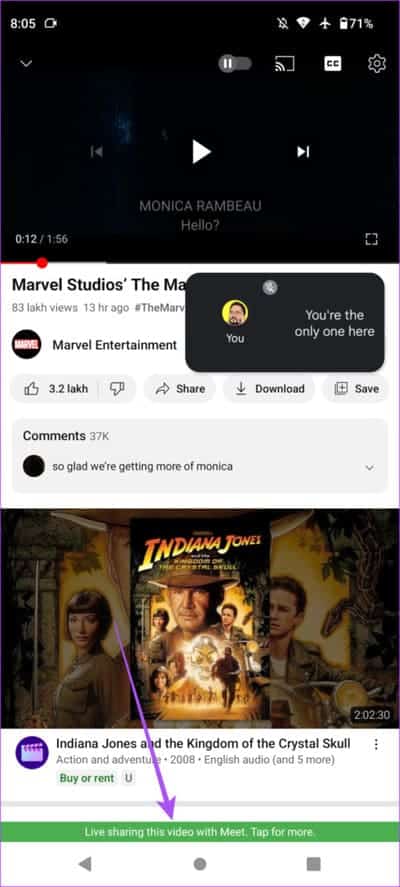
Google Meet에서 YouTube 동영상을 공유하는 방법
위의 단계는 Google Meet의 활동 기능을 사용하여 YouTube 동영상을 공동 시청하는 방법에 중점을 둡니다. 하지만 이제 Google Meet에서 동영상을 시청하기 위해 YouTube 앱의 실시간 공유 기능에 액세스하는 단계를 보여드리겠습니다.
1 단계: 열려있는 구글 미팅 당신의 안드로이드 전화에.
단계2 : 오른쪽 하단에서 새로 만들기를 누르고 새 통화를 시작합니다.
3단계: 앱 닫기 소개 그리고 열다 유튜브 당신의 안드로이드 전화에.
창이 나타납니다 소개 처럼 보인다 그림 속의 그림.
단계 4: 함께 보고 싶은 영상을 클릭하세요.
단계5 : 아이콘을 클릭하십시오 공유하다.
6단계: 퍄퍄퍄 실시간 공유를 만나보세요.
단계7 : 클릭 "시작" Google Meet 참가자와 함께 비디오 시청을 시작합니다.
하단의 녹색 막대를 클릭하고 라이브 공유 종료를 선택하여 YouTube 비디오 시청을 중지할 수 있습니다.
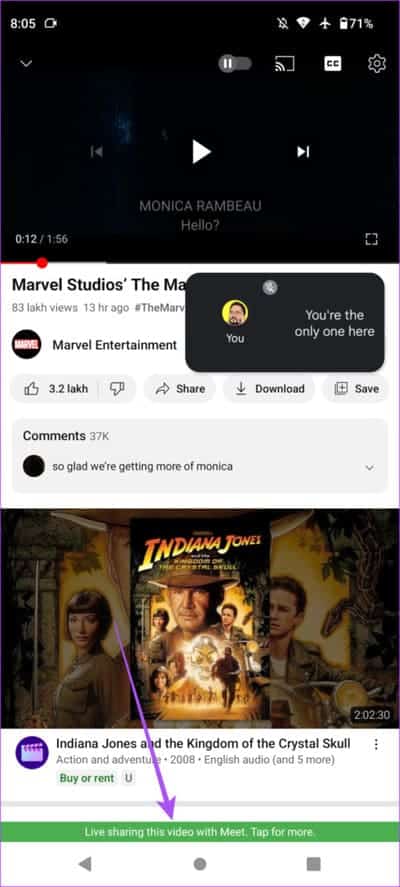
다음과 같은 경우 게시물을 읽을 수도 있습니다. Picture-In-Picture 모드가 Android 휴대폰에서 작동하지 않습니다.
YOUTUBE에서 공연보기
Google Meet Live Share를 사용하면 친구 및 가족과 YouTube 시청 파티를 만들어 홍보 동영상, 영화 및 기타 여러 동영상을 함께 시청할 수 있습니다. 강력한 인터넷 연결과 공유할 수 있는 흥미로운 정보만 있으면 됩니다. 그러나 빠른 Wi-Fi 네트워크에 연결되어 있음에도 불구하고 때때로 Google Meet 비디오가 작동하기 시작하여 공동 시청 경험을 망칠 수 있습니다.
Google Meet 또는 앱 자체에서 통화에 문제가 발생하면 최상의 방법에 대한 게시물의 솔루션을 참조할 수 있습니다. Google Meet Video가 Android에서 작동하지 않는 문제를 해결하려면